Πώς να ενσωματώσετε ένα βίντεο YouTube στο Microsoft PowerPoint
παράθυρα / / August 04, 2021
Διαφημίσεις
Σε κανέναν δεν αρέσει να βλέπει μια παρουσίαση που αποτελείται από κείμενα. Είναι οπτικά ελκυστικό και αντικατοπτρίζει επίσης την έλλειψη δημιουργικότητας. Έτσι, ενώ σχεδιάζουμε μια παρουσίαση προσπαθούμε να συμπεριλάβουμε εικόνες και βίντεο σε αυτήν. Αυτό καθιστά το έργο ενδιαφέρον για παρακολούθηση και εύκολο στην κατανόηση. Μπορείτε ακόμη και να προσθέσετε βίντεο από το YouTube στην παρουσίασή σας. Η πλειοψηφία των ανθρώπων πάντοτε αναζητούν το Microsoft Powerpoint για τη δημιουργία παρουσιάσεων. Εάν χρησιμοποιείτε το Powerpoint, μπορείτε ενσωματώστε οποιοδήποτε βίντεο YouTube μέσα σε αυτό. Σε αυτόν τον οδηγό, θα σας δείξω πώς να το κάνετε.
Όταν ενσωματώνετε ένα βίντεο, δεν χρειάζεται να κάνετε ανακατεύθυνση στον ιστότοπο YouTube για να παρακολουθήσετε το βίντεο. Φυσικά, πρέπει να έχετε μια σταθερή σύνδεση στο Διαδίκτυο για να κάνετε το βίντεο να εκτελείται στη διαφάνεια σας. Αρχικά, πρέπει να δημιουργήσετε έναν κώδικα ενσωμάτωσης και να τον αντιγράψετε. Στη συνέχεια επικολλήστε τον ίδιο κωδικό στη διαφάνεια σας. Έχω καλύψει όλα τα βήματα. Τσέκαρέ το.
Ενσωμάτωση βίντεο YouTube στο Microsoft PowerPoint
Πριν ξεκινήσετε τα βήματα, βεβαιωθείτε ότι ο υπολογιστής σας είναι συνδεδεμένος στο Διαδίκτυο.
Δημιουργία του ενσωματωμένου συνδέσμου
- Μεταβείτε στο YouTube στον υπολογιστή σας
- Αναζητήστε το επιθυμητό βίντεο που θέλετε να ενσωματώσετε στο PowerPoint.
- Ανοίξτε το βίντεο
- Θα δείτε ότι υπάρχει μια επιλογή Μερίδιο κάτω από το πρόγραμμα αναπαραγωγής βίντεο. Κάντε κλικ σε αυτό

- Θα εμφανιστεί ένα νέο μικρό παράθυρο διαλόγου
- Κάντε κλικ στο Ενθέτω

- Τότε θα δημιουργηθεί ένα τμήμα κώδικα. Κάντε κλικ στο αντίγραφο
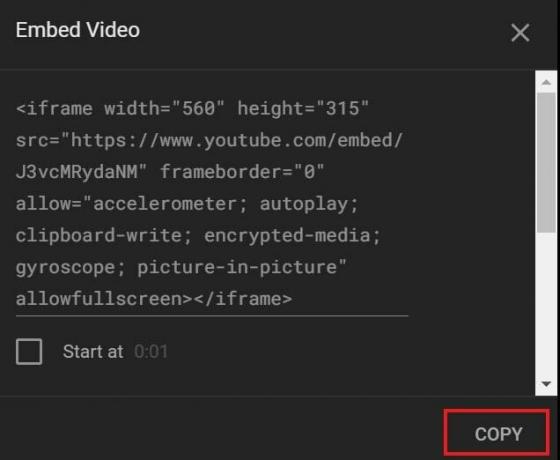
Δεν χρειάζεται να κάνετε κλικ στο πλαίσιο ελέγχου Ενεργοποίηση λειτουργίας ενισχυμένου απορρήτου. Απαιτείται μόνο εάν το εν λόγω βίντεο YouTube ενσωματώνεται σε ιστότοπο. Γενικά, σε έναν ιστότοπο, συλλέγουν δεδομένα σχετικά με τους επισκέπτες για τη βελτίωση της εμπειρίας τους στο Διαδίκτυο και τους εξυπηρετούν με προσαρμοσμένες διαφημίσεις.
Διαφημίσεις
Ωστόσο, μιλάμε εδώ για την ενσωμάτωση βίντεο YouTube σε μια διαφάνεια PowerPoint. Δεν υπάρχει ανάγκη συλλογής πληροφοριών. Επομένως, δεν χρειάζεται να ελέγξετε αυτήν την επιλογή.
Ενσωμάτωση συνδέσμου βίντεο YouTube σε διαφάνεια
- Εκκινήστε την εφαρμογή PowerPoint στον υπολογιστή σας
- μεταβείτε στο Εισάγετε αυτί
- Κάτω από αυτήν την πλοήγηση στο δεξί άκρο στην επιλογή βίντεο. Κάντε κλικ σε αυτό.

- Ένα μίνι μενού θα επεκταθεί από το οποίο πρέπει να ορίσετε την επιλογή Διαδικτυακό βίντεο [καθώς μοιραζόμαστε ένα βίντεο YouTube]
- Επειτα επικολλήστε τον σύνδεσμο ενσωμάτωσης αντιγράψατε στην προηγούμενη ενότητα και κάντε κλικ στο Εισάγετε
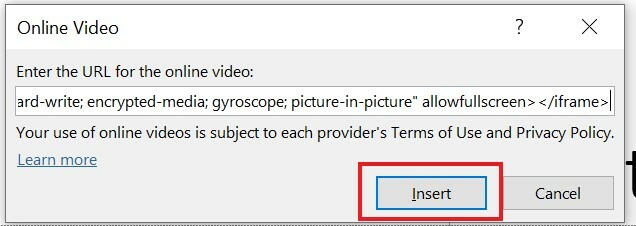
- Σε λίγα δευτερόλεπτα η μικρογραφία βίντεο YouTube θα εμφανιστεί στη διαφάνεια
- Μπορείτε ακόμη και να αλλάξετε το μέγεθος της μικρογραφίας βίντεο στο μέγεθος ανάλογα με τις ανάγκες σας
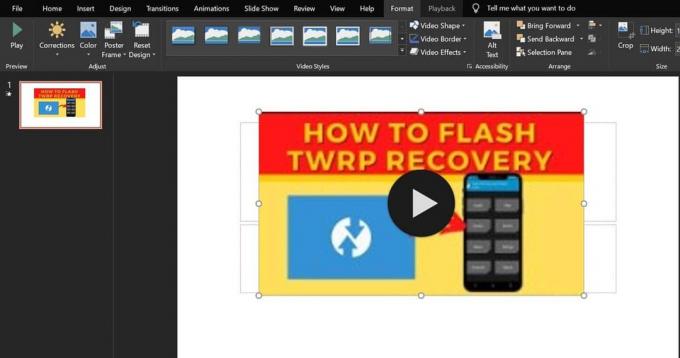
- Για να παίξετε το βίντεο, απλά κάντε κλικ στο κουμπί αναπαραγωγής όπως κάνετε στο YouTube.
Έτσι, αυτός είναι ο απλός τρόπος να ενσωματώσετε οποιοδήποτε βίντεο YouTube στην παρουσίασή σας για να το κάνετε πιο νόημα. Είναι πάντα συνετό να προσθέτετε ενδιαφέροντα στοιχεία, όπως εικόνες, βίντεο και κλιπ για να δημιουργήσετε μια δημιουργική ατμόσφαιρα στην παρουσίαση. Ελπίζω ότι αυτός ο οδηγός θα σας βοηθήσει.
Θέλετε σχετικά άρθρα στο PowerPoint;
- Τρόπος περιστροφής κειμένου στο Microsoft PowerPoint
- Αλλαγή μεγέθους διαφάνειας στο PowerPoint: Πώς να το κάνετε
- Τρόπος χρήσης της δυνατότητας ζουμ στο PowerPoint

![Κατεβάστε το G9600ZHU2ARE6 May Security Firmware για Galaxy S9 [SM-G9600]](/f/22e6680d7b2ae9dbbadf8e8908fc1074.jpg?width=288&height=384)

